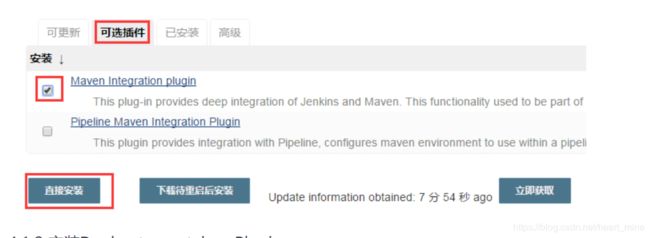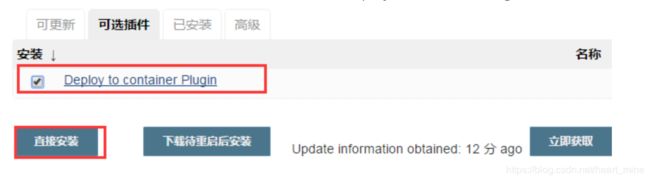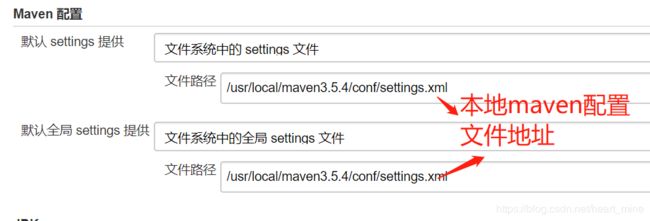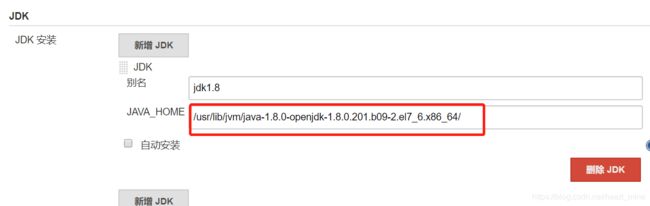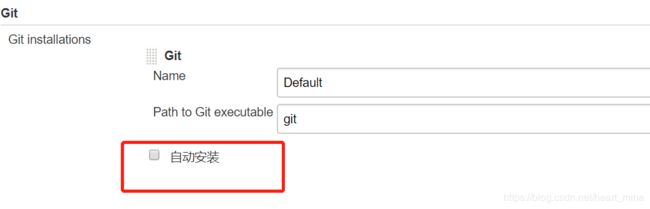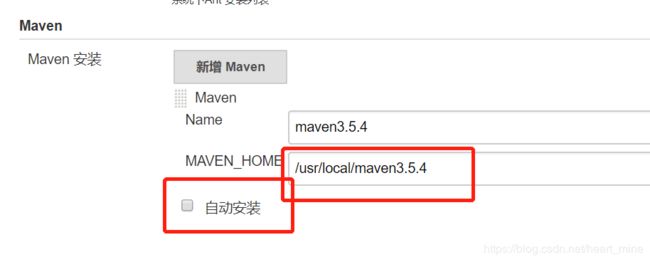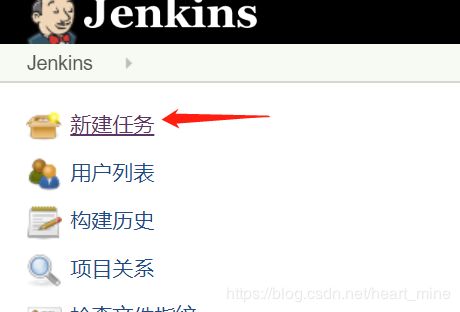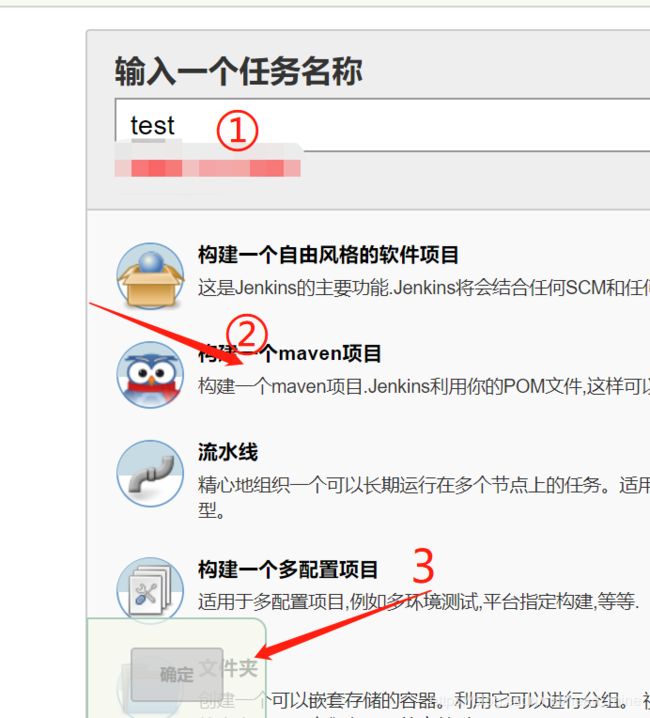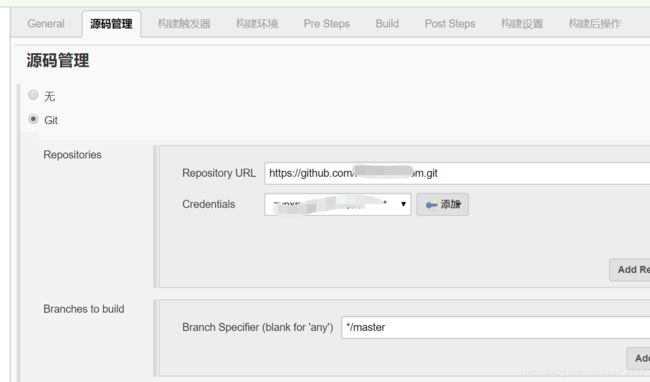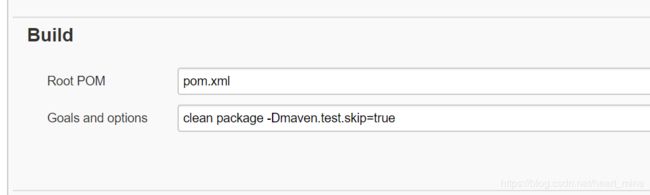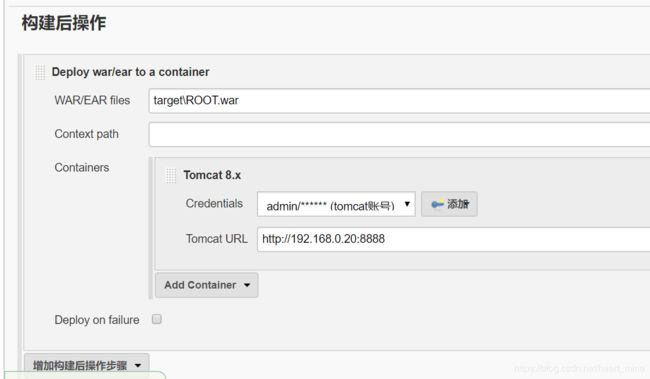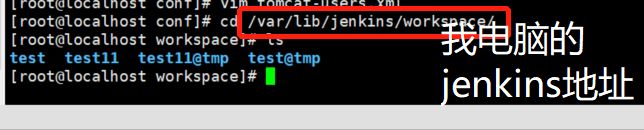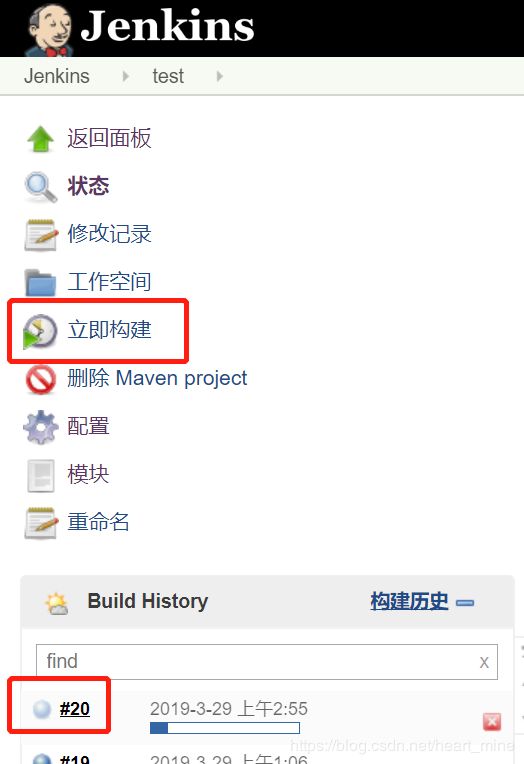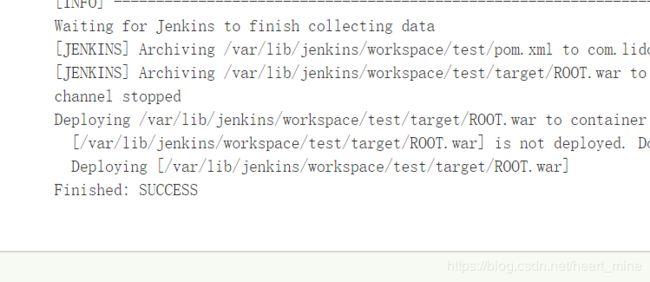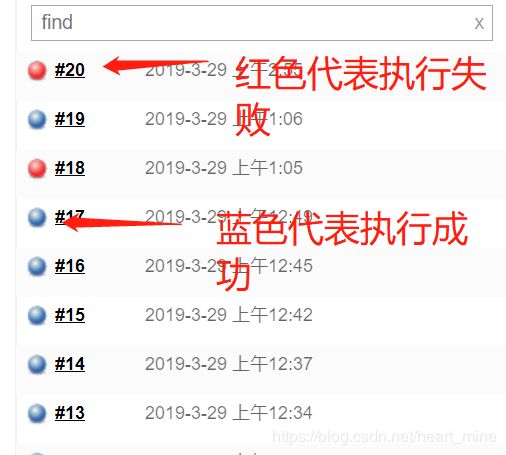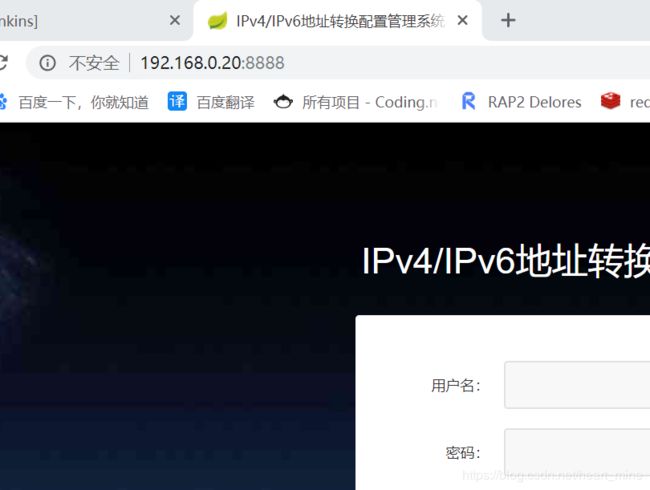Jenkins(二):jenkins+git+maven搭建自动化部署环境
1、安装git:如有需要自行网上查找
2、安装maven:如有需要自行网上查找
3、安装Jenkins
jenkins安装教程详见:https://blog.csdn.net/heart_mine/article/details/88846590
4、jenkins配置
4.1 插件安装
在讲解jenkins安装时,最后我们通过浏览器打开了jenkins的界面,选择的默认安装插件。如果我们自动部署的项目时maven的,需要打成war包部署,那么需要安装以下两个插件。
Maven Integration plugin 用来构建maven的项目,一个是对容器依赖的插件;
Deploy to container Plugin 自动发布到相关容器上去
此时通过浏览器登录jenkins,选择“系统管理”-->"插件管理"
4.1.1 安装Maven Integration plugin
在“过滤”搜索框中输入“Maven Integration”,如果已经安装,就直接跳过该步骤
4.1.2 安装Deploy to container Plugin
在“过滤”搜索框中输入“Deploy to container”,如果已经安装,就直接跳过该步骤
如果在使用过程中发现少了其它插件,安装步骤同4.1.1和4.1.2相似
4.2.1 Maven配置文件
4.2.2 JDK配置
注:不要勾选“自动安装”,否则不能填写JAVA_HOME等信息,下面maven、git等配置同样
4.2.3 git配置
由于我这里使用的是jenkins默认安装git插件,所以没有配置地址
说明:git选择的Path是git安装目录执行命令文件,在构建时执行git命令会调用这个程序
4.2.4 Maven 配置
5、项目配置
5.1 创建任务
创建一个新的任务-->构建一个maven项目,输入项目名,这里以test为例子,
5.2 配置项目名
5.3 源码管理配置
源码管理这里我以Git为例子,Repository URL填写项目的地址,可以使https地址,也可以是SHH地址。
注意,如果使用https地址,步骤需要点击Add->填写网站的用户名和密码,要使用SHH地址,在这之前我们必须在本机上生成了ssh密钥,并且在平台上设定过公钥才可以使用。
5.4 Build 构建配置
Build构建配置的Root POM填写:pom.xml;
Gloals and options填写:clean package -Dmaven.test.skip=true
5.5 构建后操作配置
注意: jenkins构建成功之后会在 ".jenkins\workspace\任务名称\target" 路径下 产生war包,比如我本地位置为
填写的发布的Tomcat URL必须配置用户名和密码,配置的用户名和密码对应上面填写的Manager user name和Manager password,tomcat相关的配置。
打开tomcat安装目录下conf文件中的tomcat-users.xml
通过上面的步骤, 当构建时候会从git服务器拉去代码,再通过maven的clean package命令编译打包,成功时候就会在
同时发布到http://192.168.0.20:8888服务器下,当然Tomcat URL也可以填写其它url,比如http://192.168.0.20:8888。只要确定服务启动起来而且配置了用户名和密码就ok,这时候war包就会被加载到tomcat的webapps路径下被自动解压发布。
6、项目构建
6.1 立即构建
在新建的任务test下,点击 立即构建,在构建历史上可以看到构建的历史,点击进去构建历史
双击小圆球,可以打开控制台,查看日志信息。
7、测试成果
在浏览器上输入:http:192.168.0.20:8888
今天搞了一天,就为了部署这个项目。…… 报错信息的整理明天在写。。